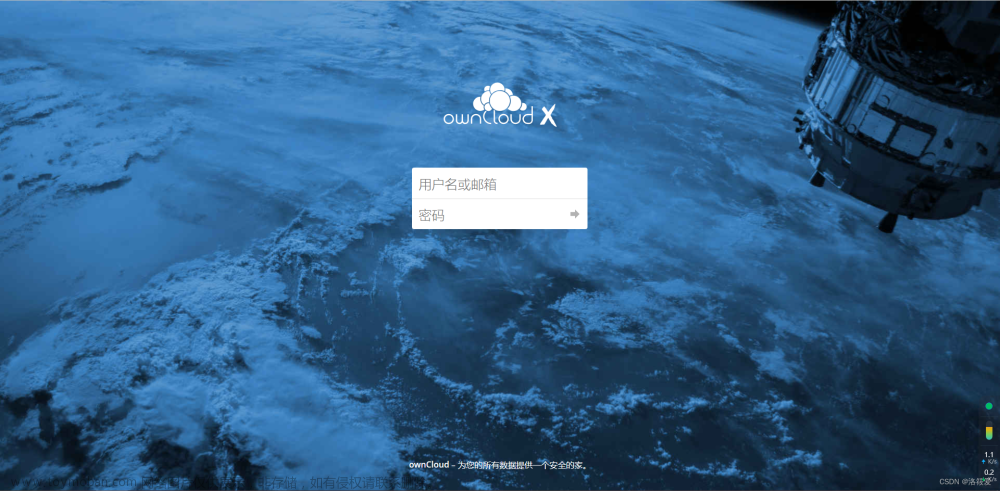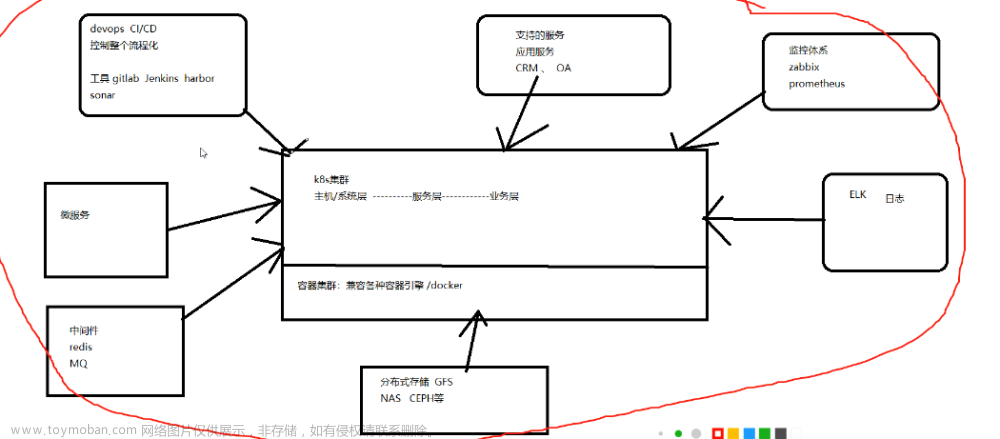这篇具有很好参考价值的文章主要介绍了一文了解Docker的用法。希望对大家有所帮助。如果存在错误或未考虑完全的地方,请大家不吝赐教,您也可以点击"举报违法"按钮提交疑问。
一、什么是Docker
Docker 是一个开源的应用容器引擎,基于 Go 语言 并遵从 Apache2.0 协议开源。
Docker 可以让开发者打包他们的应用以及依赖包到一个轻量级、可移植的容器中,然后发布到任何流行的 Linux 机器上,也可以实现虚拟化。
容器是完全使用沙箱机制,相互之间不会有任何接口(类似 iPhone 的 app),更重要的是容器性能开销极低。
Docker 从 17.03 版本之后分为 CE(Community Edition: 社区版) 和 EE(Enterprise Edition: 企业版),我们用社区版就可以了。
二、Docker的应用场景
Web 应用的自动化打包和发布。
自动化测试和持续集成、发布。
在服务型环境中部署和调整数据库或其他的后台应用。
从头编译或者扩展现有的 OpenShift 或 Cloud Foundry 平台来搭建自己的 PaaS 环境。
三、Docker 的优点
Docker 是一个用于开发,交付和运行应用程序的开放平台。Docker 使您能够将应用程序与基础架构分开,从而可以快速交付软件。借助 Docker,您可以与管理应用程序相同的方式来管理基础架构。通过利用 Docker 的方法来快速交付,测试和部署代码,您可以大大减少编写代码和在生产环境中运行代码之间的延迟。
Docker支持将软件编译做成一个镜像,然后在镜像中做好各种软件的配置,将镜像发布出去,其他使用者可以直接使用这个镜像。
运行中的镜像称为容器。
四、Docker 架构
4.1Docker 包括三个基本概念:
1.镜像(Image):Docker 镜像(Image),就相当于是一个 root 文件系统。比如官方镜像 ubuntu:16.04 就包含了完整的一套 Ubuntu16.04 最小系统的 root 文件系统。
Docker将应用程序及其所需的依赖、函数库、环境、配置等文件打包在一起,称为镜像。
2.容器(Container):镜像(Image)和容器(Container)的关系,就像是面向对象程序设计中的类和实例一样,镜像是静态的定义,容器是镜像运行时的实体。容器可以被创建、启动、停止、删除、暂停等。
镜像中的应用程序运行后形成的进程就是容器,只是Docker会给容器做隔离,对外不可见。
3.仓库(Repository):仓库可看成一个代码控制中心,用来保存镜像。
4.2使用Docker步骤
1 安装Docker
2 去Docker仓库中找到需要的软件的镜像
3 使用Docker运行这个镜像,这个镜像就会生成一个Docker容器
4 对容器的启动和关闭就是对软件的启动停止
4.3Docker官方镜像网址
https://hub.docker.com/ 用来搜索镜像的
安装
https://docs.docker.com/engine/install/
CentOS版本 安装界面
https://docs.docker.com/engine/install/centos/
4.4安装Docker
| 1 卸载 老的 Docker 注意: \表示命令的拼接 命令太长 可以做命令的拼接 sudo yum remove docker \
docker-client \
docker-client-latest \
docker-common \
docker-latest \
docker-latest-logrotate \
docker-logrotate \
docker-engine
2 安装Docker的依赖包:
sudo yum install -y yum-utils
sudo yum-config-manager \
--add-repo \
https://download.docker.com/linux/centos/docker-ce.repo
sudo yum install docker-ce docker-ce-cli containerd.io docker-compose-plugin
3 安装Docker
Install the latest version of Docker Engine and containerd, or go to the next step to install a specific version:
sudo yum install docker-ce docker-ce-cli containerd.io
4 启动 Docker
sudo systemctl start docker
重启Docker
sudo systemctl restart docker
5 可以查看Docker的版本。
docker -v
6 查看虚拟机中有哪些Docker镜像: docker images
7 设置Docker 开机自启动, 默认 不是开机自启动,每一次 启动虚拟机都要启动Docker
sudo systemctl enable docker
8 关闭防火墙: 要关闭 ,避免不必要的麻烦: 关闭防火墙 1:查看防火状态 systemctl status firewalld
2:暂时关闭防火墙 systemctl stop firewalld
3:永久关闭防火墙 systemctl disable firewalld
|
4.5配置Docker阿里云镜像加速
| Docker 默认从 https://hub.docker.com/ 镜像仓库中下载 镜像,下载速度较慢。 可以配置 阿里云镜像加速。
https://cr.console.aliyun.com/cn-hangzhou/instances/mirrors
控制台-->产品与服务---> 容器镜像服务---> 镜像工具---->镜像加速器
sudo mkdir -p /etc/docker
sudo tee /etc/docker/daemon.json <<-'EOF'
{
"registry-mirrors": ["https://fh05g1yt.mirror.aliyuncs.com"]
}
EOF
sudo systemctl daemon-reload
sudo systemctl restart docker |
4.6 删除镜像
批量删除:当你的主机上存在很多镜像,需要批量删除时,可以使用此方法。
docker rmi 镜像id
4.7删除容器
| 删除docker中的容器可以使用如下命令:
docker rm 容器id
6 删除Docker中的容器
列出所有处于停止状态的容器列表
docker ps -a -f status=exited
删除所有处于停止状态的容器
docker rm $(docker ps -a -f status=exited -q)
删除所有容器
删除所有容器首先需要停止所有容器
docker stop $(docker ps -a -q)
删除所有容器
docker rm $(docker ps -a -q) 二、停止一个正在运行的容器
1、docker stop 此方式常常被翻译为优雅的停止容器 docker stop 容器ID或容器名
参数 -t:关闭容器的限时,如果超时未能关闭则用kill强制关闭,默认值10s,这个时间用于容器的自己保存状态
docker stop -t=60 容器ID或容器名 2、docker kill docker kill 容器ID或容器名 :直接关闭容器 |
4.8重启容器
docker restart mysql
五、拉取镜像
| https://hub.docker.com/ 拉取 nginx
docker pull nginx 拉取nginx镜像
-- 查看docker 帮助命令 docker --help
-- 查看具体帮助文档
可以通过命令 docker command --help 更深入的了解指定的 Docker 命令使用方法。
docker save --help 保存镜像为 一个压缩包
docker load 加载压缩包为镜像
--> 保存镜像 为 1个 压缩包: 练习 镜像的 导入 导出。 镜像可以从官网 拉取,也可以 导出给别人,也可以从别人处导入
导出镜像到 /mydata 文件夹中
1 创建 mydata文件夹
2 docker save -o /mydata/nginx.tar nginx:latest
3 删除镜像
docker rmi 镜像id
4 导入 镜像:
docker load --help
docker load -i /mydata/nginx.tar
|
六、Docker安装MySql
| 1 在镜像仓库 搜索mysql
https://hub.docker.com/
在镜像仓库中: 如果直接 docker pull mysql 会下载最新的MySql latest
如果: 下载 某个特点版本的MySql , 用Tags 后面的版本号: docker pull mysql:8.0
2 Docker中启动 Mysql
sudo docker run -p 3306:3306 --name mysql \
-v /mydata/mysql/log:/var/log/mysql \
-v /mydata/mysql/data:/var/lib/mysql \
-v /mydata/mysql/conf:/etc/mysql \
-v /mydata/mysql/mysql-files:/var/lib/mysql-files \
-e MYSQL_ROOT_PASSWORD=root \
-d mysql:8.0
sudo docker run -p 3307:3307 --name mysql \
-v /mydata/mysql/log:/var/log/mysql \
-v /mydata/mysql/data:/var/lib/mysql \
-v /mydata/mysql/conf:/etc/mysql \
-v /mydata/mysql/mysql-files:/var/lib/mysql-files \
-e MYSQL_ROOT_PASSWORD=root \
-d mysql:8.0
navicat 连接 mysql 8连接:
https://blog.csdn.net/qq_36135218/article/details/104999229
进入容器
1 docker exec -it mysql /bin/bash
进入mysql
2 mysql -u root -p
root
授权
3 ALTER USER 'root'@'%' IDENTIFIED WITH mysql_native_password BY 'root' ;
刷新权限
flush privileges;
4 docker start mysql
sudo docker run -p 3306:3306 --name mysql \
-v /mydata/mysql/log:/var/log/mysql \
-v /mydata/mysql/data:/var/lib/mysql \
-v /mydata/mysql/conf:/etc/mysql \
-e MYSQL_ROOT_PASSWORD=root \
-d mysql:5.7
密码是 root
参数:
• -p 3306:3306:将容器的3306端口映射到主机的3306端口 端口映射
• --name:给容器命名 mysql, 你如果起名 mysql11 mysql22 都行
• -v /mydata/mysql/log:/var/log/mysql:将配置文件挂载到主机/mydata/.. 不用进入到 docker中的 mysql 文件中。
把docker容器中的Mysql 文件 挂载到 外部linxu的文件中。
• -e MYSQL_ROOT_PASSWORD=root:初始化root用户的密码为root
-d 是以后台方式运行,mysql:8.0 是以 mysql 8.0的镜像启动容器。
每一句后面的 \ 是换行标志。
|
| 执行完: 出来一串序列号: 证明 成功。
3 查看Docker 中运行的程序; docker ps
docker ps -a
docker ps : 列出容器
OPTIONS说明: -a :显示所有的容器,包括未运行的。 -f :根据条件过滤显示的内容。 --format :指定返回值的模板文件。 -l :显示最近创建的容器。 -n :列出最近创建的n个容器。 --no-trunc :不截断输出。 -q :静默模式,只显示容器编号。 -s :显示总的文件大小。
4 使用 docker start 启动一个已停止的容器: 根据 ID启动。
$ docker start b750bbbcfd88
5 查看docker 日志
docker logs f19609656d7e(某个容器ID)
6 删除Docker中的容器
列出所有处于停止状态的容器列表
docker ps -a -f status=exited
删除所有处于停止状态的容器
docker rm $(docker ps -a -f status=exited -q)
删除所有容器
删除所有容器首先需要停止所有容器
docker stop $(docker ps -a -q)
删除所有容器
docker rm $(docker ps -a -q) 二、停止一个正在运行的容器
1、docker stop 此方式常常被翻译为优雅的停止容器 docker stop 容器ID或容器名
参数 -t:关闭容器的限时,如果超时未能关闭则用kill强制关闭,默认值10s,这个时间用于容器的自己保存状态
docker stop -t=60 容器ID或容器名 2、docker kill docker kill 容器ID或容器名 :直接关闭容器 7 如果用 Navicat 连接不上 MySql
解决方案: 两个连起来看,再改 localhost:
https://blog.csdn.net/weixin_43414429/article/details/103503617
https://blog.csdn.net/qq_15267341/article/details/101444290
docker exec -it mysql bash 进入交互模式。
mysql -u root -proot
回车: 无密码登录
use mysq
select user,host,plugin,authentication_string from user; alter user 'root'@'localhost' identified by 'root123' password expire never; alter user 'root'@'localhost' identified with mysql_native_password by 'root123';
flush privileges;
|
七、Docker的容器文件挂在与端口映射
sudo docker run -p 3306:3306 --name mysql \
-v /mydata/mysql/log:/var/log/mysql \
-v /mydata/mysql/data:/var/lib/mysql \
-v /mydata/mysql/conf:/etc/mysql \
-e MYSQL_ROOT_PASSWORD=root \
-d mysql:5.7
每次docker run 就会启动一个容器。
使用:
docker exec -it f1fa68cd82a5 /bin/bash
docker exec -it mysql /bin/bash 都行。
ls 查看 就是一个linux结构。
whereis mysql 查看mysql 安装的位置。
|
八、修改Mysql的编码格式
| 4 修改外部挂载的 Mysql 映射文件,同时docker内部的 MySql 也会生效。 主要修改MySql的字符编码。
1 进入挂载的mysql配置目录
cd /mydata/mysql/conf
2 进入之后 没有任何文件,我们可以编辑创建。
vi my.cnf
输入以下内容:
[client]
default-character-set=utf8
[mysql]
default-character-set=utf8
[mysqld]
init_connect='SET collation_connection = utf8_unicode_ci'
init_connect='SET NAMES utf8'
character-set-server=utf8
collation-server=utf8_unicode_ci
skip-character-set-client-handshake
skip-name-resolve
按: esc
:wq
保存退出
3 docker重启mysql使配置生效, 我自己的 名字改为了 mysqldocker
docker restart mysql
docker restart mysqldocker (我用这个)
4 进入docker 的 内部的MySql中查看
docker exec -it mysql /bin/bash
cd /etc/mysql
cat my.cnf
退出 docker 内部mysql exit; https://www.cnblogs.com/boboblue/p/12161482.html: 名字就是 my.cnf |
九、Docker安装 redis
| 1 docker拉取redis镜像
docker pull redis
2. docker启动redis
1 创建redis配置文件目录
mkdir -p /mydata/redis/conf touch /mydata/redis/conf/redis.conf
2 启动redis容器
docker run -p 6379:6379 --name redis \
-v /mydata/redis/data:/data \
-v /mydata/redis/conf/redis.conf:/etc/redis/redis.conf \
-d redis redis-server /etc/redis/redis.conf
docker run -p 6380:6379 --name redis \
-v /mydata/redis/data:/data \
-v /mydata/redis/conf/redis.conf:/etc/redis/redis.conf \
-d redis redis-server /etc/redis/redis.conf
# 启动容器
# -p 6379:6379 端口映射 前面是linux端口 后面是容器端口
# -v xxxx:xxxx 文件映射 前面是linux文件地址 后面是容器内部地址
# -d 代表后台启动
# redis-server xxxx :以配置文件启动redis 其中指向的是容器内部的地址 启动redis
docker run --name java_redis -d redis
docker exec -it java_redis redis-cli 来打开客户端
3 启动成功 可查看
docker ps
4 可进入 redis 控制台测试以下。
docker exec -it redis redis-cli
docker exec -it mysql /bin/bash
5 退出 exit
3 因为redis的数据,保存在 内存中, 如果重启 redis ,redis 中的数据就不存在了。
docker restart redis
set name hello get name
因为redis的值是 存在 内存中,如果重启redis,内存中的值就没有了。 4 配置 redis 的持久化,让 redis 重启 数据也能查到
cd /mydata/redis/conf 到 redis 映射出来的文件中 对 redis.conf 做配置
vim redis.conf
输入: appendonly yes
https://blog.csdn.net/kfengqingyangk/article/details/53454309 redis持久化之AOF(Append Only File)及其总结
2.Aof保存的是appendonly.aof文件
5 重启docker
docker restart redis
这次测试就能查到 以前的数据。
6 可以安装可视化工具。
RedisDesktopManager 做连接。
7 设置随 docker 容器启动自行 启动
# mysql
docker update mysql --restart=always
我的 docker update mysqldocker --restart=always # redis
docker update redis --restart=always
具体 Redis中能配置哪些东西?
redis 官网: -->documentation-->Administration -->Configuration
https://redis.io/topics/config https://raw.githubusercontent.com/redis/redis/6.0/redis.conf |
十、Docker安装 rabbitmq
| https://www.rabbitmq.com/documentation.html https://www.rabbitmq.com/networking.html 1 拉取镜像
docker pull rabbitmq:management
2 查看所有镜像
docker images 查看所有镜像
3 根据下载的镜像创建和启动容器
sudo docker run -p 5671:5671 -p 5672:5672 -p 4369:4369 -p 25672:25672 -p 15671:15671 -p 15672:15672 --name rebbitmq -d rabbitmq:management
4369,25672 (ErLang发现 集群端口)
5672,5671 (AMQP 端口)
15672: (Web 管理后台端口) 61613,61614(STOMP协议端口)
1883 8883(MQTT协议端口)
docker restart rebbitmq
4 自动重启:
docker update rebbitmq --restart=always
4 可以使用浏览器打开web管理端: http://192.168.52.131:15672/文章来源:https://www.toymoban.com/news/detail-681554.html 默认用户名: guest
密码: guest文章来源地址https://www.toymoban.com/news/detail-681554.html |
到了这里,关于一文了解Docker的用法的文章就介绍完了。如果您还想了解更多内容,请在右上角搜索TOY模板网以前的文章或继续浏览下面的相关文章,希望大家以后多多支持TOY模板网!
本文来自互联网用户投稿,该文观点仅代表作者本人,不代表本站立场。本站仅提供信息存储空间服务,不拥有所有权,不承担相关法律责任。如若转载,请注明出处: 如若内容造成侵权/违法违规/事实不符,请点击违法举报进行投诉反馈,一经查实,立即删除!